구글 안읽은 메일 모아보는법 is:unread
(구글메일, 지메일 안읽은 메일 전체삭제 방법)
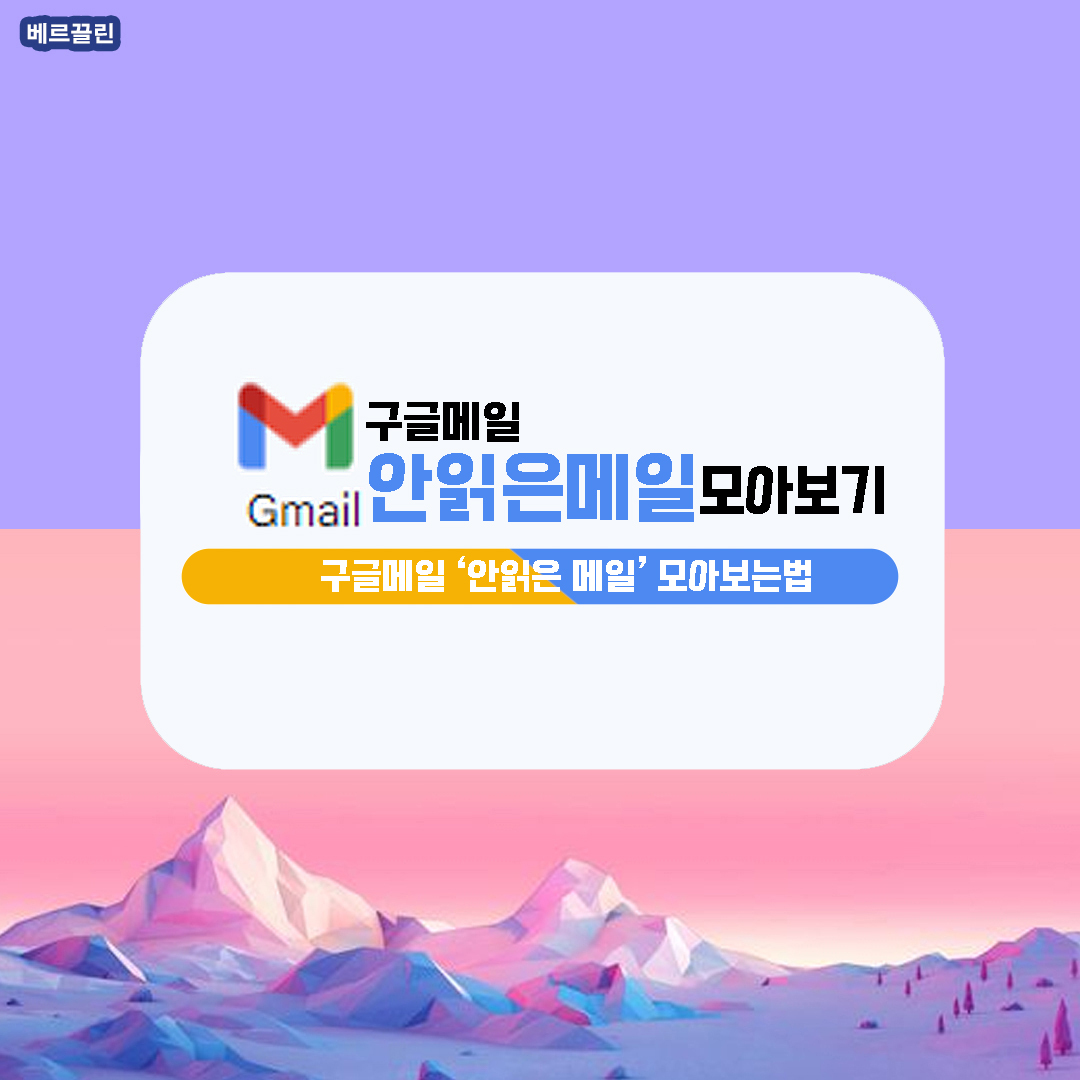
구글메일 (지메일 :Google mail)을 많이 사용하는 이유
구글메일인 지메일은 2024년을 앞두고 있는 현재까지 '안읽은 메일'만 따로 모아보는 필터가 없습니다. 세계적인 검색엔짆플랫폼임에도 안읽은 메일만 수집해보는 필터가 없는 점은 다소 의아한 구석이 아닐 수 없습니다. 그럼에도, 구글의 메일 서비스 Gmail은 지금까지 가장 인기 있고, 다양한 기능을 가지고 있는 이메일 플랫폼 서비스로 널리 알려져 있어 세계적으로 널리 사랑받고 있습니다.
다른 메일서비스보다 저장공간이 넉넉하다
구글메일의 경우, 저장 공간이 대용량으로 기타 다른 어떠한 이메일 플랫폼 서비스보다 막강한 메일 저장공간을 보유하고 있습니다. 또한, 이메일을 보낼 때도 대용량 파일을 빠른 속도 보낼 수 있다는 강점이 있습니다. 국내에서는 네이버계정을 많이 사용하는데요. 네이버조차도 용량문제로 대용량파일을 주고받는게 많은 불편과 한계가 있어 중소 사업체와 같이 규모가 있는 곳은 구글메일을 적극적으로 활용하고 있습니다. 구글은 지메일에 막대한 크기의 무료 저장공간을 제공하면서 15GB정도되는 넉넉한 데이터를 소장할 수 있도록 지원하고 있습니다. 이러한 저장공간 때문에 많은 이들이 구글메일을 걱정 없이 사용하는 이유이기도 합니다. 이런 저장 공간때문에 우리는 많은 양의 이메일뿐아니라 첨부 파일까지 수년전의 데이터까지 저장할 수 있었던 것입니다.
구글메일은 스팸메일 처리를 스마트하게 한다
구글은 지메일 서비스를 론칭할 때 스팸메일과 같이 원하지 않는 이메일이 사용자에 메일함에 들어오지 않도록하기 위해서 초강력 스팸 필터링 알고리즘을 개발했다고 합니다. 이 알고리즘은 스팸 방지 기능 전용으로 지속적으로 스팸의 내용을 학습하고 필터해 스팸들을 알아서 찾아내는 기능을 발휘합니다. 역시나 검색엔진 알고리즘의 제왕이라 불리는 구글이 개발한 스팸필터 알고리즘이라 그런지 메일함을 확인할 때 항상 따로 필터된 스팸메일들이 여간 편하게 느껴진게 아니었습니다. 또한 구글은 지메일에 접속이 보이는 화면 즉, 인터페이스를 이용자친화적으로 디자인하고 있어 심플하고 직관적인 UI로 되어 있다는 점도 장점 중에 한가지 인 것 같습니다.
안드로이드 스마트폰과의 연동
구글 메일이 스마트폰이나 태블릿에서 앱을 통해서도 PC버전과 유사한 경험을 제공하고 있는 것도 사람들이 많이 사용하는 이유이기도 하는데요. 이렇게 연동이 잘되다보니 구글에 제공하는 이메일 서비스를 자연스럽게 사용하게 되는 것입니다. 구글이 가진 플랫폼 운영 철학 중에서 높이 사는 것이 이용자 정보에 대한 보안인데요. 이러한 플랫폼 서비스의 책임의무도 걱정없이 메일을 사용할 수 있게 해준 점이 아닐까 싶습니다. 실제로 네이버메일도 자주 이용해하면서 계정 해킹을 당하는 사례들도 많고, 이용자 계정의 보안과 안정성 면에서 구글이 원탑이라는 점은 많은 이들이 공감할 것 입니다.
구글메일 '안읽은 메일' 모아보는 법 (is:unread와 라벨링)
서두가 길었는데요. 이렇게 구글이 검색엔진 플랫폼계에서 세계 최고의 명성을 자랑한다고 들었지만, 이메일도 타의 추종을 불허합니다. 하지만 의아하게도 구글은 2023년까지도 수차례 이메일 서비스를 개선해왔지만 기본적으로 '읽지 않은 메일'을 모아보는 필터를 제공하고 있지 않습니다. 하지만 향후 구글이 지메일을 또 한번 업데이트하게 될때 이부분을 개선할 수 있다고 했다는 부분에서 내년쯤 이 기능이 추가되지 않을까 싶습니다.
본론으로 들어가서, 이용자가 직접 'is:unread '와 '라벨'만드는 작업을 통해 읽지 않은 메일을 수집하는 메일함을 만들고 분류하는 방법을 공유드리고자합니다. 이 방법은 수북히 쌓여 있는 읽지 않은 메일들을 모아서 따로 만들어진 이메일함에 보관하고 관리할 수 있는 대안적인 방법이 됩니다. 그런 아래사항을 같이 보실까요?
1. 구글메일로 접속하기
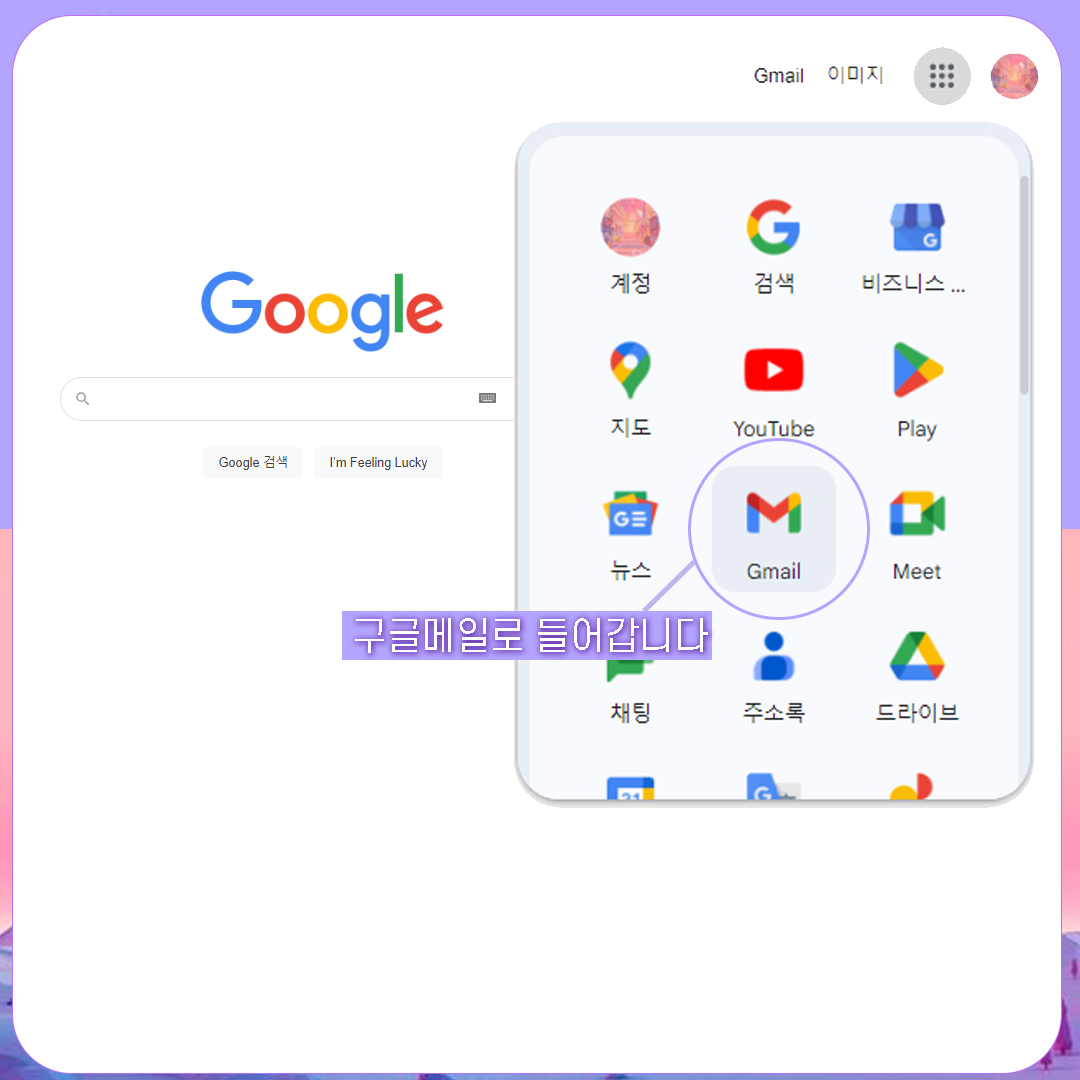
인터넷창을 켜고 먼저 구글메일, Gmail앱을 클릭해 들어 가 줍니다. 구글메일로 들어가서 읽지 않은 메일함이라는 라벨을 만들어주는 방법으로 저는 분류를 하도록 권해드립니다. 따로 메일함을 만들어서 분류해둔다면 라벨을 만든 후에 발송된 메일들도 따로 설정해서 분류해줄 수 있기때문입니다.
2. 지메일 라벨 추가하기
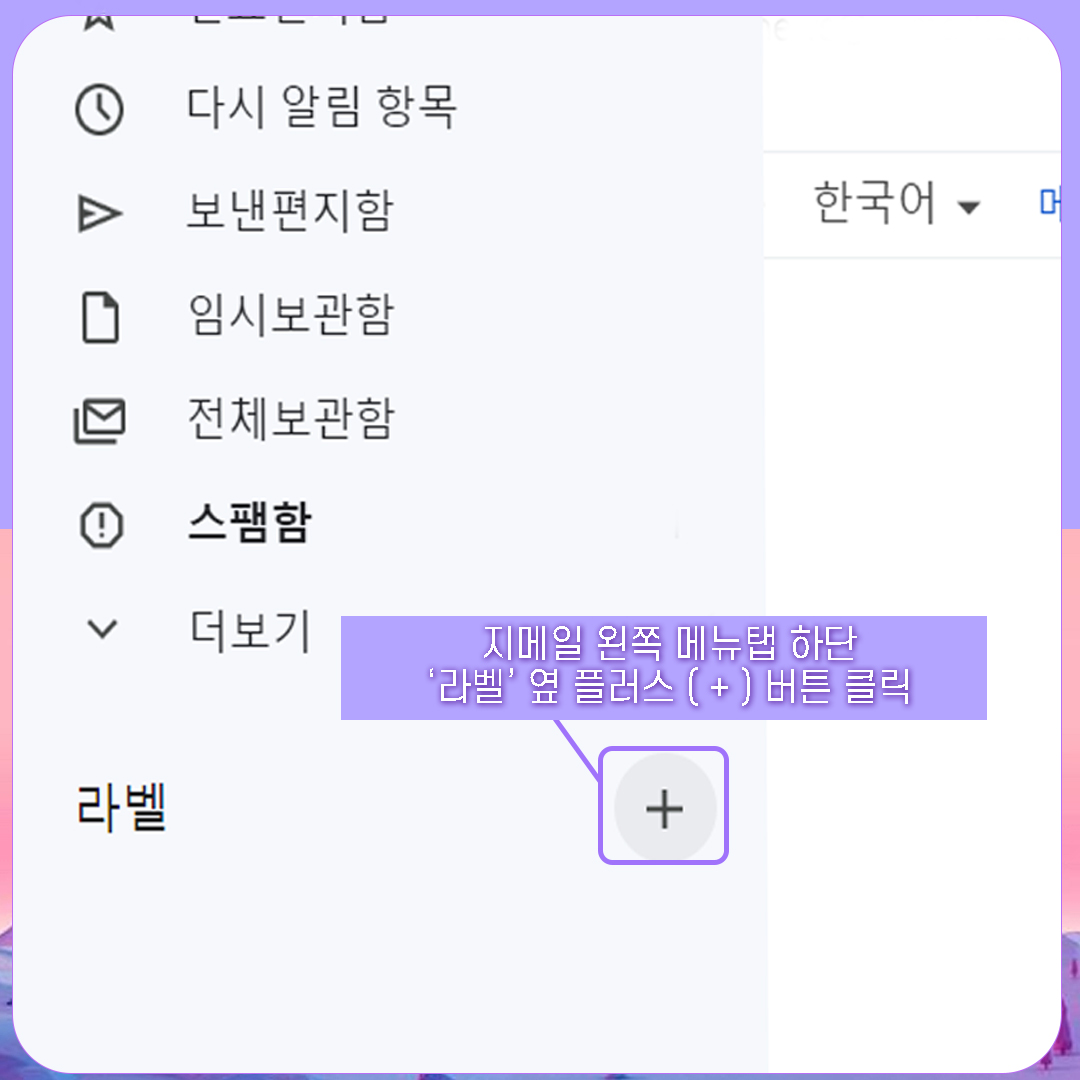
지메일로 접속하게 되면 왼편에 메일관리 설정 탭이 보이는데요. 가장 하단에 라벨이라고 되어있는 부분 오른편에 플러스(+)버튼을 클릭해줍니다. 라벨을 추가하는 버튼으로 새로운 메일정리함을 만들 때 사용하는 기능입니다.
3. 라벨 이름 입력해주기
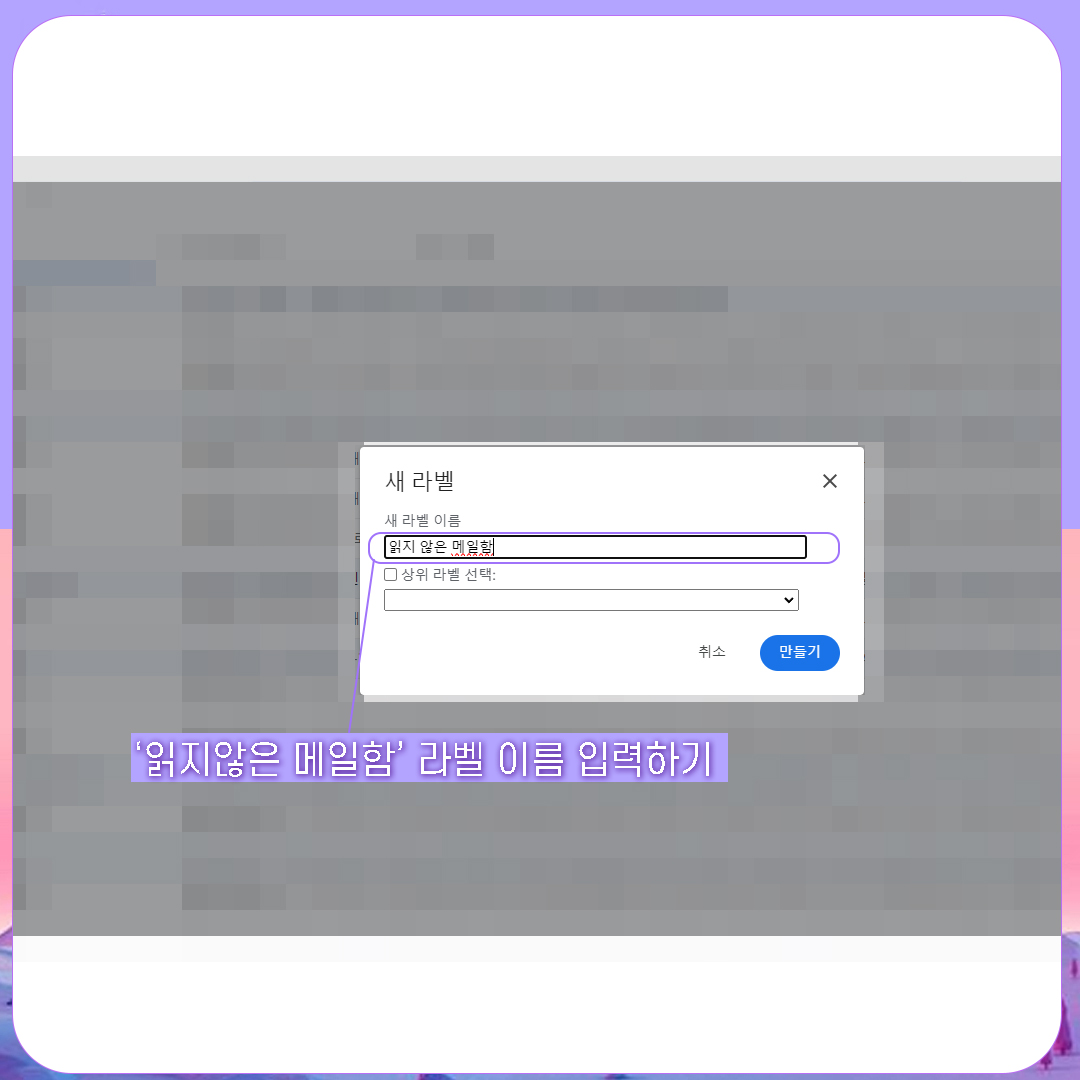
라벨 옆쪽의 플러스를 누르면 위와같은 창이 뜨게됩니다. 새라벨 이름에는 '읽지 않은 메일함'이라고 입력해줍니다. 다른 라벨 이름으로 만들고자 하시면 원하는 라벨 이름을 입력하신후 '만들기'를 눌러주시면됩니다. 라벨을 만들고 나면 아래에 보이는 그림처럼 라벨 아랫쪽에 북마크와 함께 '읽지 않은 메일함'이라는 새로운 라벨이 생성된 것을 보실 수 있습니다.
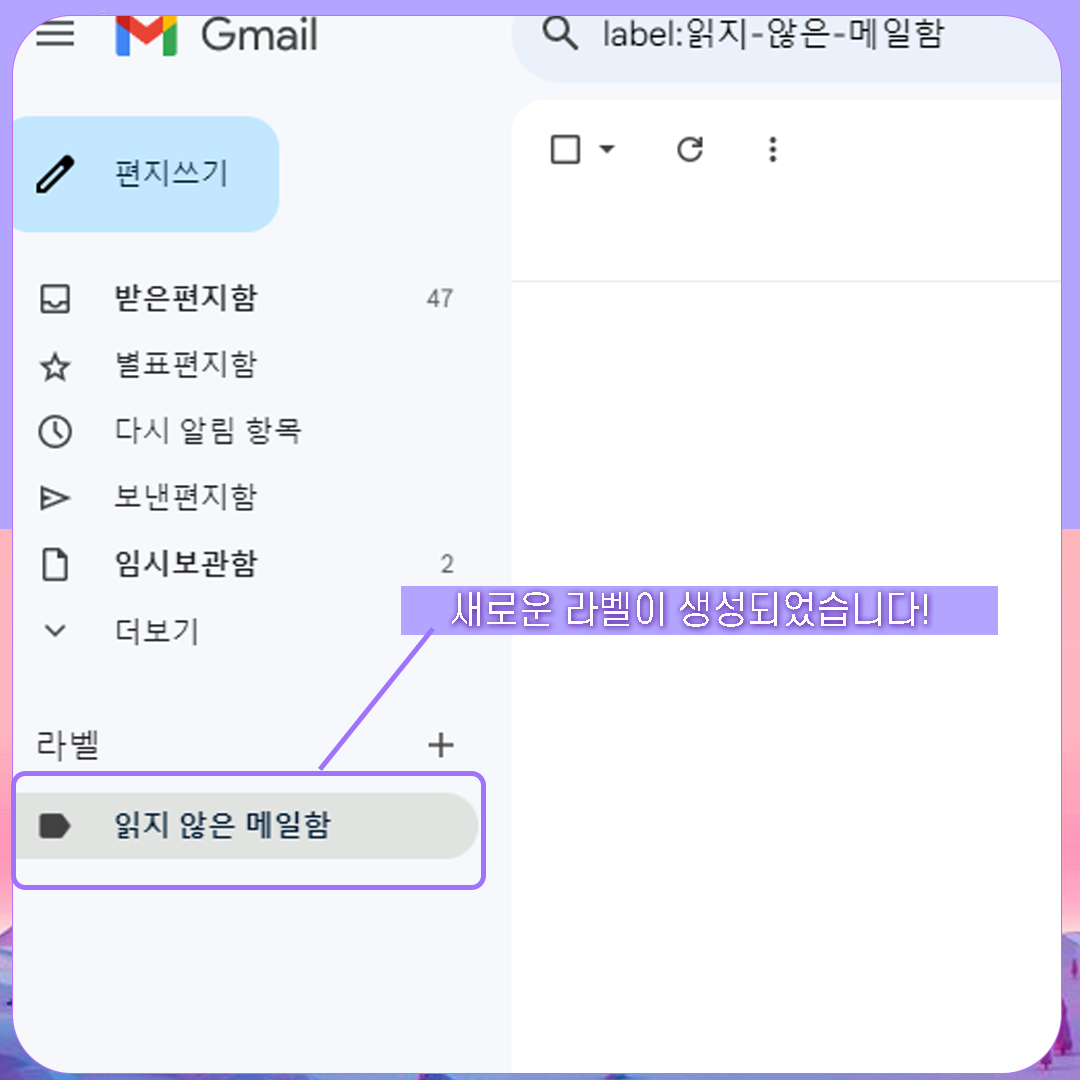
4. is:unread 코드 검색창에 입력하기
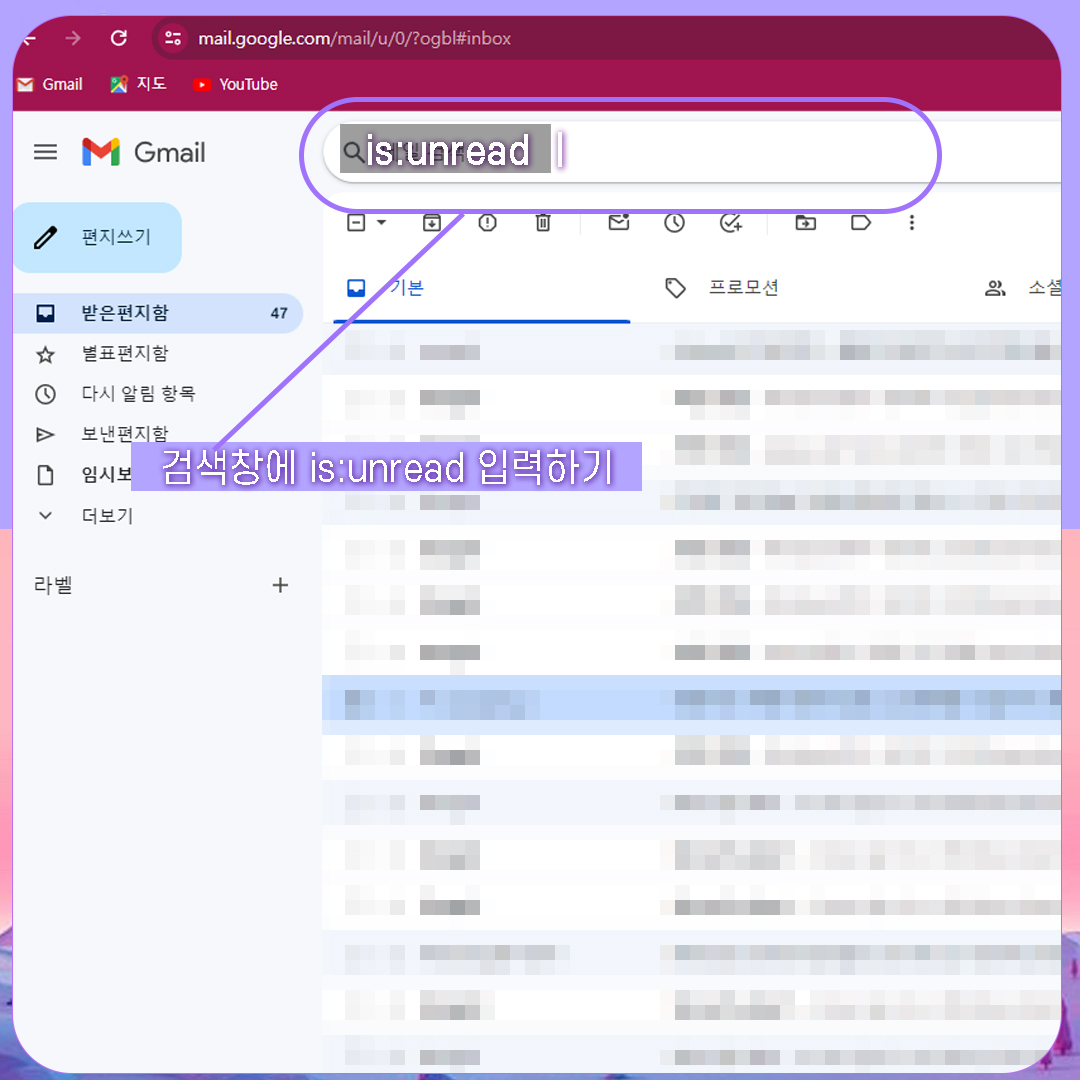
라벨을 생성한 후에는 이메일 검색창에 아래 코드를 눌러 복사해서 붙혀주시면됩니다.
|
1
|
is:unread
|
cs |
이 is:unread 코드는 읽지 않은 메일들의 내용에 포함되어있는 코드로 한번에 안읽은 메일을 선별해서 가져올 수 있습니다. 현재로서는 구글메일에서 읽지 않은 메일은 이 코드를 이용해서 불러들이는 방법이 가장 많이 사용되고 있습니다. 아마 향후 구글이 해당 기능이 있는 서비스 기능을 선보인다면 이렇게 굳이 직접 코드를 입력해서 안읽은 메일을 불러 올 필요는 없을 것 같습니다.
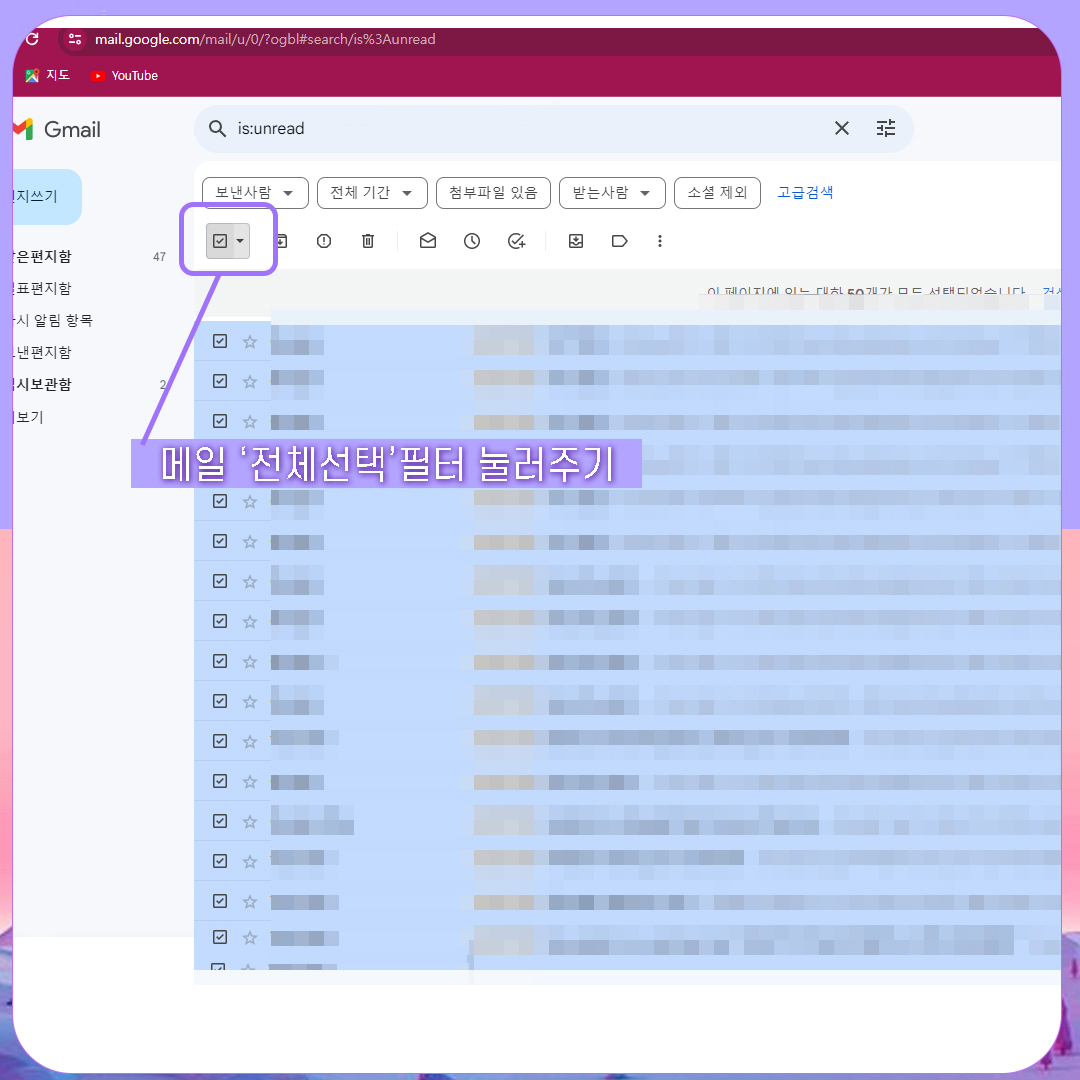
위의 사진처럼 is:unread 코드를 이메일 검색창에 입력후 엔터를 치면 위와같이 읽지 않은 메일들이 나타납니다. 이제 이 메일들을 전체선택 해 모두 선택을 해줍니다. 이렇게 전체 선택을 하는 이후 아래 사진처럼 라벨 표시인 북마크 아이콘을 눌러 앞서 만들어 놓은 새로운 라벨인 '읽지 않은 메일함'에 체크표시를 해줍니다. 이렇게 새로 만든 라벨을 체크하고 적용을 클릭하면 모든 안읽은 메일들이 '읽지 않은 메일함'으로 이동합니다.
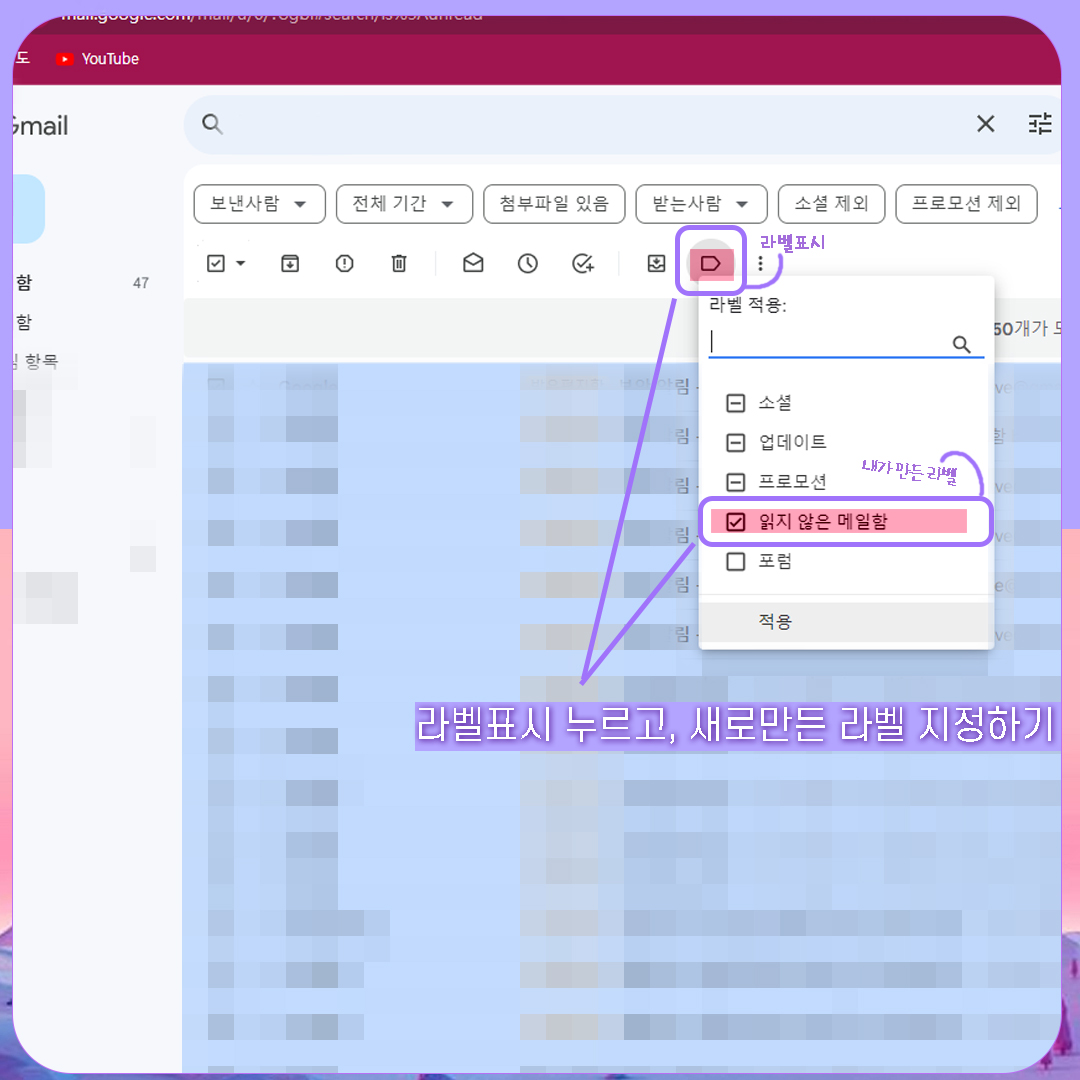
5. '읽지 않은 메일함' 새로운 라벨로 모아보기
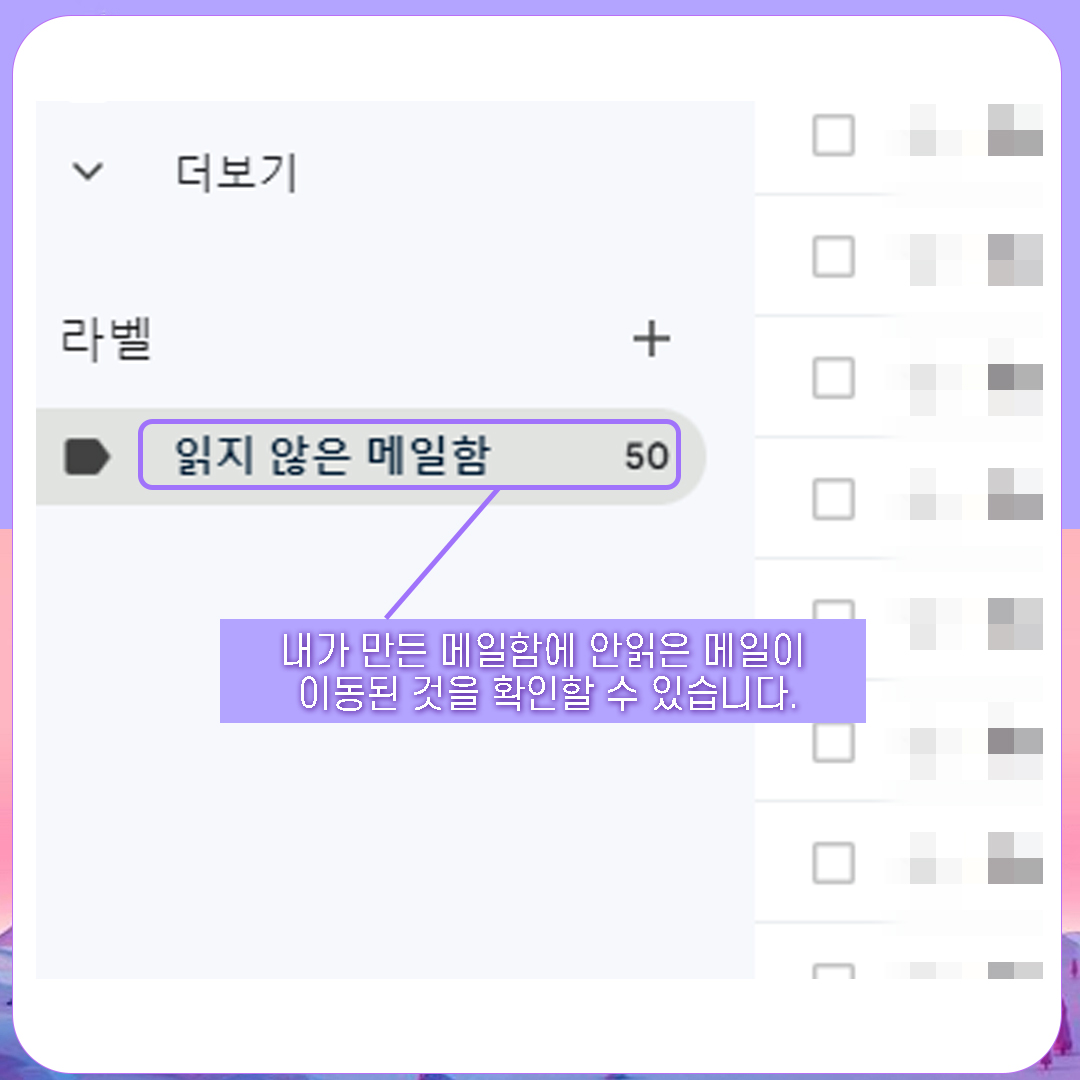
위에 말씀드린 4번 과정을 모두 마치셨다면, 위의 사진처럼 '읽지 않은 메일함'에 해당 메일들이 수집된 것을 보실수 있습니다. 저는 50개의 읽지 않은 메일을 수집하였습니다.
이렇게 오늘은 사람들이 구글의 지메일 이메일 서비스를 많이 이용하는 이유와 '읽지 않은 메일함'을 수동으로 라벨을 통해 필터링하는 방법에 대해 알아보았습니다. 구글은 구글 메일에 새로운 기능을 지속적으로 업데이트하고 있어 가까운 미래에 읽지 않은 메일만 수집할 수 있는 기능을 도입하지 않을까 생각하지만, 현재로서는 아직 기능이 없습니다. 다만, 구글 계정 사용자 피드백을 지속적으로 듣고 필요에 따라 개선한다는 전제하에 향후 구글이 이 기능을 추가하여 업그레이드하기를 바랍니다.
'디지털데이터와마케팅변화' 카테고리의 다른 글
| 내부 목차 링크 만들기 티스토리 내부목차 링크 내부앵커 생성 총정리 (0) | 2024.02.29 |
|---|---|
| 한글 문서 기본 글꼴 바꾸기 (한글 기본 글꼴 설정 변경하기) (0) | 2024.01.27 |
| 짱게임 삭제 광고 없애는법 짱게임 광고 팝업창 차단 (0) | 2023.09.26 |
| PDF파일 한글파일로 변환하기 구글문서 (30초내 한글문서로 변환하는 방법) (0) | 2023.09.19 |
| PDF파일 한글파일로 변환하기(알PDF로 표까지 함께 변환하기) (0) | 2023.09.19 |




댓글